Facebook не предоставляет специального настольного приложения для обмена сообщениями. Но, к счастью, у нас есть сторонние приложения, которые удовлетворяют наши потребности. В настоящее время многие люди используют мессенджер для рабочего стола, но последний коммит в его репозитории Github был еще в мае 2017 года. Поэтому мы предпочитаем использовать и рекомендуем приложение Franz, которое используется для служб чата и обмена сообщениями. Franz предоставляет более 70 приложений для обмена сообщениями в одном приложении, включая Facebook Messenger, Whatsapp, Slack, Skype и т. Д.
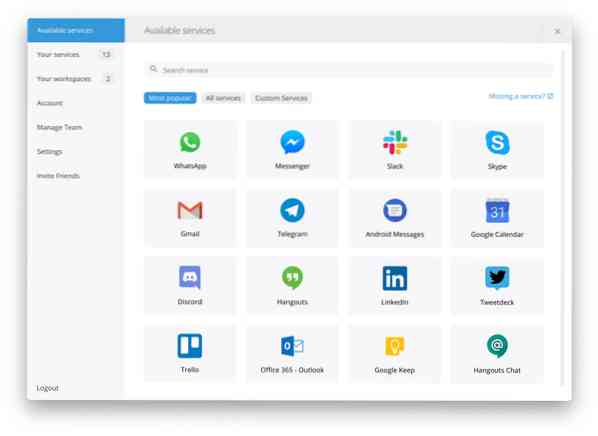
Он доступен для трех наиболее широко используемых операционных систем: Windows, Linux (Ubuntu) и Mac OS.
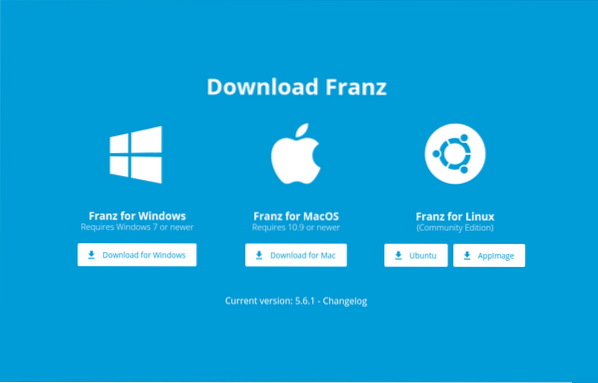
Franz позволяет нам использовать максимум 3 приложения бесплатно. Кроме того, для использования более трех приложений для чата или обмена сообщениями Franz предоставляет на своем официальном сайте следующие тарифные планы.
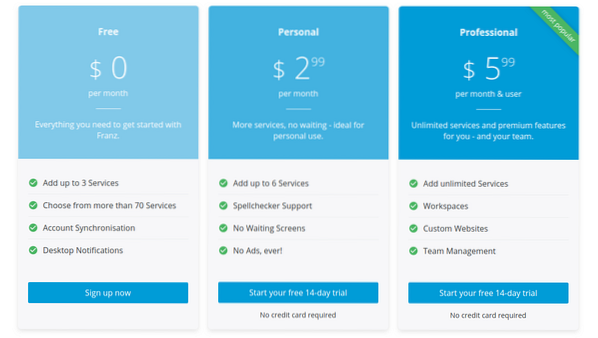
Что ж, мы можем легко использовать Facebook Messenger вместе с двумя другими приложениями по нашему выбору на Franz, ничего не платя.
Монтаж
Установка Franz довольно проста. Сначала нам нужно скачать .deb файл со своего официального сайта. Посетите сайт Franz и скачайте последнюю версию.
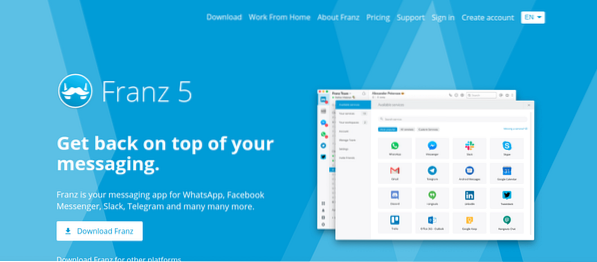
Теперь веб-сайт перенесет вас на страницу, которая выглядит следующим образом:
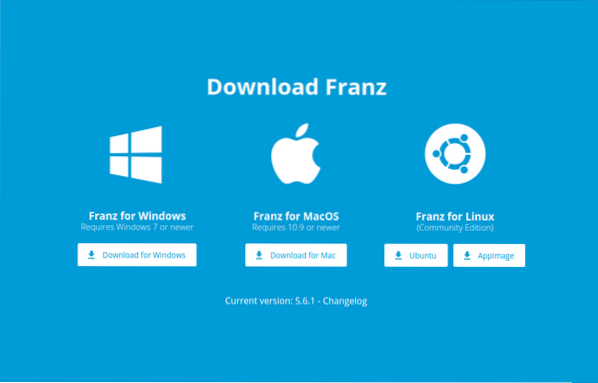
Мы хотим загрузить его для Ubuntu, поэтому нажимаем кнопку «Ubuntu». При нажатии на кнопку «Ubuntu» начнется загрузка, как показано на изображении ниже:
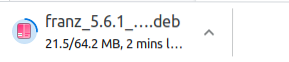
После завершения загрузки откройте терминал с помощью сочетания клавиш CTRL + ALT + T и измените каталог на каталог загрузок, в который загружен deb-файл Франца.
$ cd Загрузки
Прежде чем приступить к установке Franz, сначала обновите системный репозиторий пакетов.
$ sudo подходящее обновление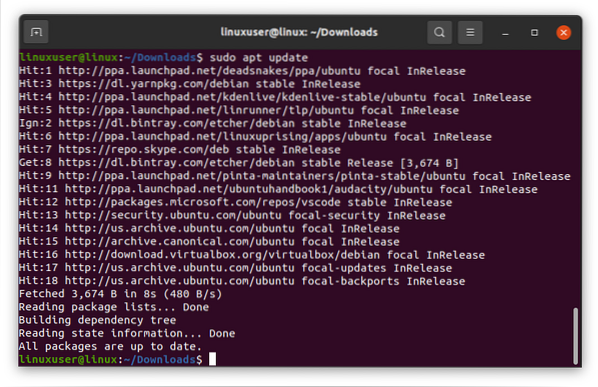
После обновления репозитория пакетов перечислите файлы в каталоге, чтобы подтвердить наличие deb-файла Франца в каталоге.
$ ls
Если вы находитесь в правильном каталоге и присутствует deb-файл Franz, выполните следующую команду, чтобы установить Franz в вашей системе Ubuntu.
$ sudo apt install ./ franz_5.6.1_amd64.дебПосле выполнения указанной выше команды должна начаться установка.
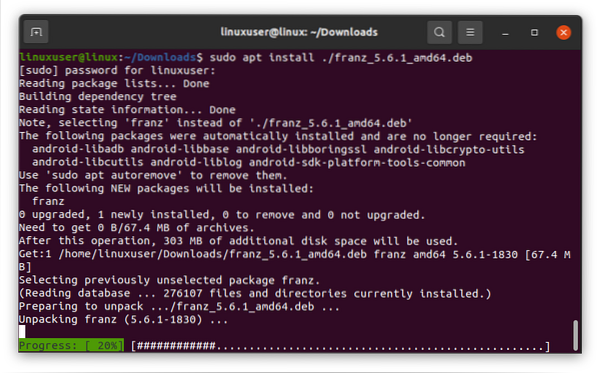
После успешной установки Franz,
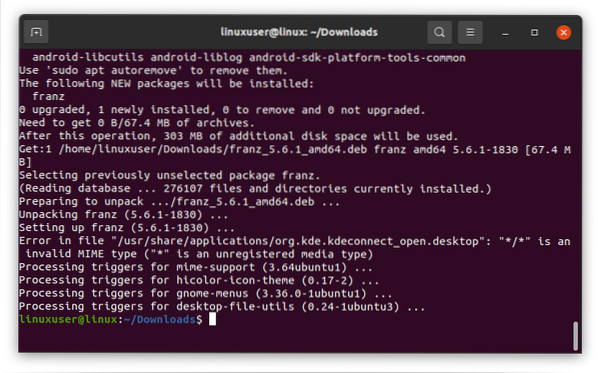
найдите Franz в меню приложения и нажмите «Enter», чтобы запустить его.
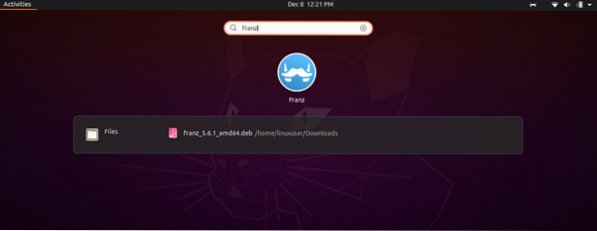
После его запуска вы можете увидеть экран приветствия Franz следующим образом:
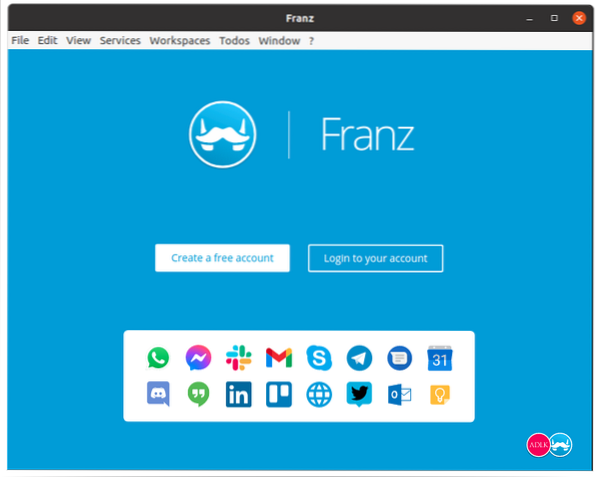
Чтобы использовать Franz, вам необходимо сначала создать учетную запись Franz и войти в нее. Нет необходимости регистрироваться, если вы уже являетесь участником, просто нажмите «Войти». В противном случае, чтобы создать учетную запись, сначала нажмите кнопку «Создать бесплатную учетную запись» и укажите необходимые учетные данные.
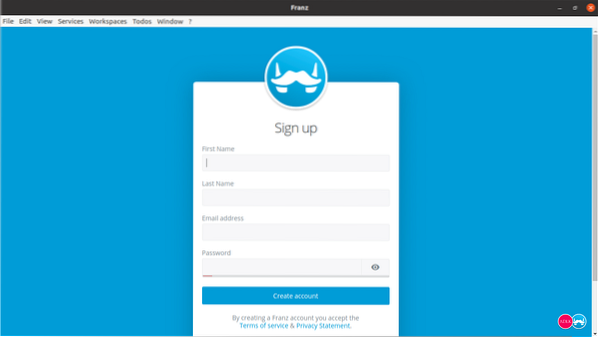
После регистрации или входа в систему вам будет предложено выбрать наиболее часто используемые услуги. Выберите приложения по вашему желанию, например, мессенджер Facebook или Whatsapp. После того, как вы выбрали приложения, которые хотите выбрать, перейдите к следующему разделу, нажав кнопку «Поехали».
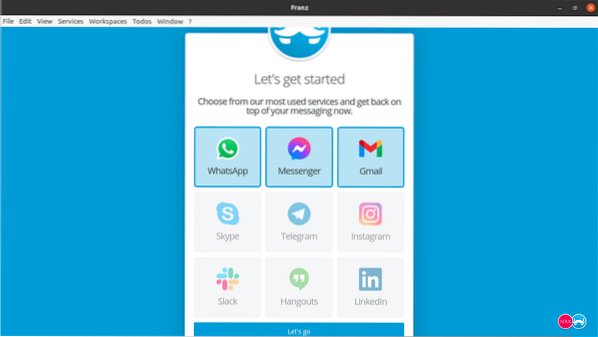
После выбора приложений и нажатия кнопки «Поехали» появится окно с уведомлением о бесплатной пробной версии. Нажмите кнопку «Начать использование Franz», чтобы запустить 14-дневную пробную версию.
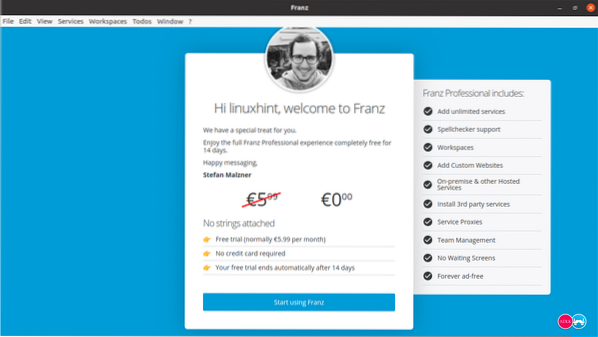
Не беспокойтесь об окончании испытательного срока Франца. По прошествии 14 дней вы по-прежнему сможете использовать любое из трех приложений, доступных во Franz.
После нажатия на кнопку «Начать использовать Franz» вы готовы использовать Franz и начать использовать в нем мессенджер Facebook.
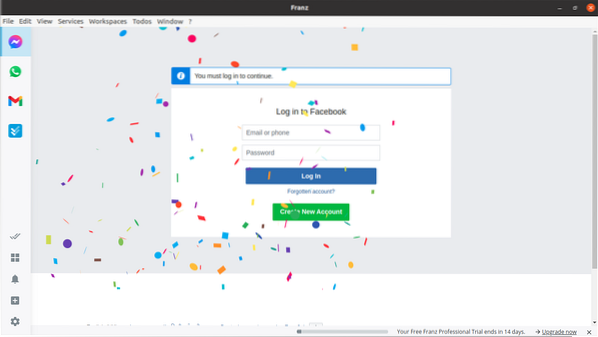
Теперь войдите в свою учетную запись Facebook, указав необходимые учетные данные.
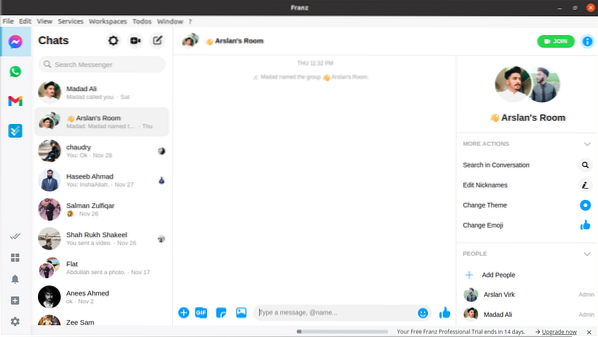
Вы успешно войдете в систему.
Заключение
Официального настольного приложения от Facebook Inc нет. который позволяет вам использовать мессенджер Facebook на вашем рабочем столе, но вы можете использовать наиболее известное и используемое приложение Franz. Это новейшее приложение на рынке, которое позволяет пользователям использовать более 70 сервисов или приложений, включая мессенджер Facebook.
 Phenquestions
Phenquestions


